Anuncio
Alguna vez recibió un archivo adjunto de correo electrónico o se le solicitó que descargue un archivo con el sufijo .rar, y se preguntó como se debe abrir Cómo abrir tipos de archivos extraños en WindowsLas computadoras conocen miles de diferentes formatos de archivo. A veces, tanto usted como Windows no tienen idea de cómo abrir un archivo extraño. Aquí es cómo puede descubrir cómo abrir esos archivos. Lee mas ?
No estás solo. Afortunadamente, administrar archivos ZIP y otros archivos comprimidos es simple y con los años la funcionalidad se ha integrado en Windows.
Ya sea que esté buscando respuestas sobre archivos ZIP, RAR, 7z u otros tipos de archivos comunes, los pasos para descomprimir y extraer el contenido son los mismos.
Diferentes tipos de compresión de archivos
Aunque los archivos ZIP son probablemente la forma más común de compresión de datos de documentos, se están utilizando otros. Es posible que haya visto archivos con un icono que se asemeja a una pila de libros o carpetas de colores, por ejemplo. Este es un archivo RAR, y durante varios años RAR y ZIP fueron considerados competidores. Posteriormente, los archivos RAR se convirtieron en sinónimos de servicios de intercambio / descarga de archivos, como eDonkey, que probablemente dañó la reputación del servicio de compresión. Aquí se utilizó para comprimir archivos de imagen de disco ISO completos.

Otro sistema de compresión es 7-Zip, que apareció como una nueva alternativa sorprendente hace un par de años y se ha establecido como una alternativa viable y popular a ZIP y RAR.
Descomprimir archivos es sencillo gracias a interfaces de usuario maduras y años de desarrollo. Como tal, debería ser simple descomprimir o extraer datos de los archivos, así como decidir dónde se colocarán los datos.
Cómo descomprimir un archivo en Windows
Los usuarios de Windows no necesitan instalar ningún software adicional para descomprimir un archivo ZIP. Desde Windows ME, la funcionalidad para extraer archivos ZIP se ha incluido en el sistema operativo.
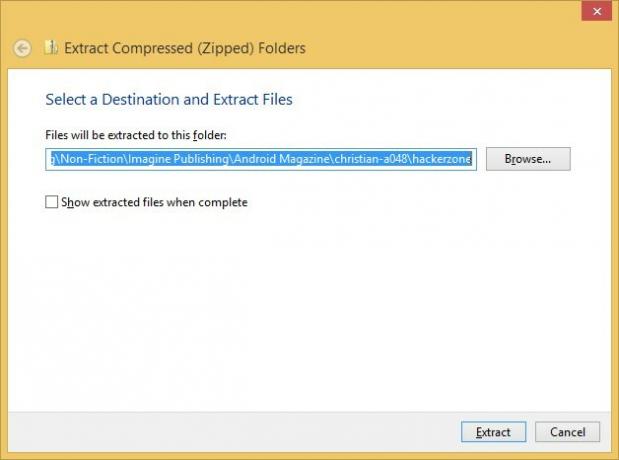
Si tiene un archivo ZIP, puede explorar el contenido en el Explorador de Windows; simplemente haga doble clic como lo haría con cualquier carpeta para ver los archivos "comprimidos".
Dependiendo del contenido del archivo ZIP, es posible que desee descomprimir o extraer los archivos que contiene. Puede hacer esto haciendo clic derecho en el archivo ZIP y seleccionando Extraer todo…, decidiendo dónde descomprimir los archivos. Tenga en cuenta que la ubicación predeterminada tiene el mismo nombre que el archivo ZIP, pero sin la extensión de archivo .zip.
Los usuarios de Windows 8.x pueden seleccionar el archivo ZIP y usar el contexto Extraer pestaña en el Explorador de Windows, donde encontrará un Extraer todo botón.
En ambos casos, la alternativa es extraer un archivo o subcarpeta individual, lo que se puede hacer arrastrando el elemento desde el archivo ZIP a una nueva carpeta.
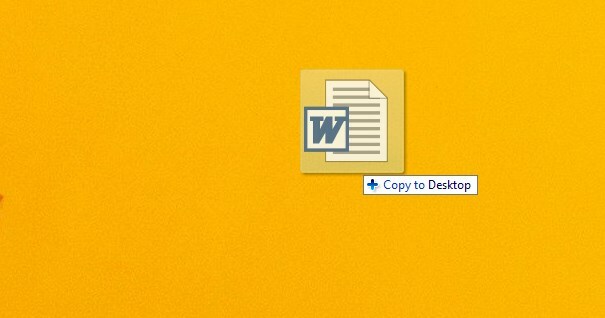
Antes de que Windows incorporara soporte para archivos ZIP, WinZip era una opción popular para la instalación y sigue siendo una opción que puede instalar en su computadora, y está disponible en www.winzip.com Con una prueba gratuita. Como Windows tiene su propia herramienta ZIP integrada en el Explorador de Windows, esta versión es solo para cualquiera que necesite más control sobre la compresión y descompresión de archivos, y la capacidad de administrar otros tipos de archivos como archivos RAR o cifrar datos
Extraer datos de un archivo RAR
Si tiene archivos RAR en su sistema, no podrá abrirlos con el Explorador de Windows. En cambio, puede usar la utilidad WinRAR de www.rarlab.com/download.htm o 7-Zip presentado a continuación.
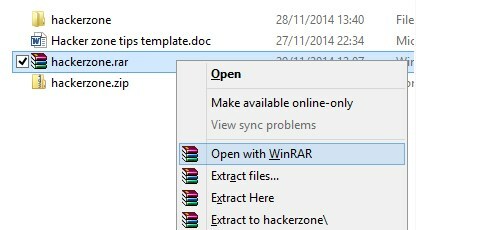
WinRAR ofrece soporte para otros formatos de archivo, incluidos ZIP, 7-Zip (ver más abajo), CAB, GZip, TAR e incluso ISO. Puede usar la pantalla de configuración para alternar cuál de estos es compatible con su versión instalada (esto se puede cambiar más adelante), junto con determinar qué elementos se incluyen en el menú contextual. (Si esto ralentiza el Explorador de Windows, puede editarlos o eliminarlos).
Las opciones dentro de la aplicación WinRAR incluyen herramientas para ver y encontrar archivos, así como una verificación de virus. En general, RAR es una forma más flexible de comprimir datos y administrar archivos Por qué RAR es mejor que ZIP y el mejor software RAR disponibleLos archivos RAR son más pequeños, más fáciles de dividir y más fáciles de recuperar que los archivos ZIP. Estas tres características significan que los archivos RAR son mejores que ZIP, aunque los archivos ZIP son mucho más comunes. Si utiliza... Lee mas , como explicó Justin Pot.
WinRAR es un software pago, y después de la pantalla de prueba molesta le pedirá que actualice a la versión paga cada vez que ejecute el software. Para evitar esto, haga clic derecho en sus archivos RAR y seleccione uno de los Extraer opciones, que desempaqueta automáticamente el archivo.
Por supuesto, si usa el software regularmente, le sugerimos que pague la licencia razonable de € 29,95. O podrías usar la siguiente herramienta.
Cómo extraer archivos de 7-Zip
A diferencia de WinRAR y WinZIP, 7-Zip es gratis y está disponible en www.7-zip.org (nuestra Revisión 7-Zip 7Zip: un programa gratuito para descomprimir formatos de archivo poco comunes Lee mas ).
Sin embargo, esta no es la única razón para que te guste. Para los usuarios de Windows, es la mejor opción universal, capaz de manejar su formato propietario, así como ZIP, RAR, TAR, Gzip y otros archivos.
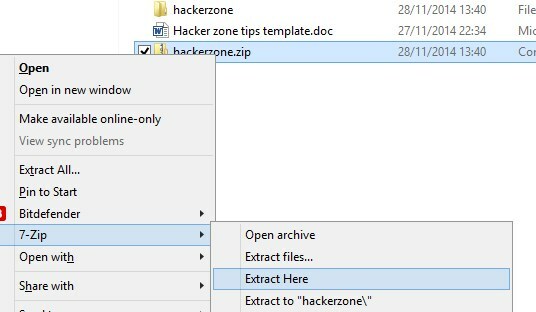
Descomprimir archivos usando 7-Zip es felizmente fácil. La utilidad se integrará en el menú contextual de Windows, permitiéndole usar opciones como Archivo abierto, Extraer archivos…, Extraer aqui, Extraer a "[nombre de archivo] \"Simplemente haciendo clic derecho en el archivo y seleccionando 7-Zip, como se ilustra.
Si no necesita usar archivos RAR y tiene muchos archivos ZIP, pero ocasionalmente necesita abrir otros formatos, 7-Zip es probablemente la mejor opción; También tiene una mejor relación de compresión (2-10%) que WinZip.
A diferencia de WinZip y WinRAR, las características adicionales de 7-Zip, más allá de la compresión y extracción, son limitadas, pero sigue siendo una buena opción.
Las otras herramientas de archivo de archivos
Aunque 7z, WinZip y WinRAR son los herramientas de compresión de archivos más utilizadas para Windows ¿Cuál es el mejor método de compresión de archivos? Pruebas MakeUseOf Zip, RAR y másLa compresión de archivos es una tarea importante y común que los usuarios frecuentemente solicitan a sus computadoras. Reducir el tamaño de un archivo hace que sea más fácil enviarlo por correo electrónico o colocarlo en una unidad flash. También reduce el uso de ancho de banda y ... Lee mas , otros están disponibles. Los más notables entre estos son:
- PeaZip - una alternativa gratuita a WinZip y WinRAR con su propio formato .pea PeaZip: una fantástica alternativa gratuita a WinRAR o WinZip Lee mas . Ha sido superado por 7z, pero sigue siendo útil.
- Gzip: generalmente utilizado por sistemas Linux, una versión de Windows está disponible.
- TAR - como Gzip, TAR se usa principalmente en Linux, y nuevamente se puede instalar una versión de Windows. Sin embargo, estos métodos se pueden combinar: no es raro ver un nombre de archivo como .tar.gz.
Con cada uno de estos, el principio relativo a la compresión y extracción de datos sigue siendo el mismo. Si puede extraer datos de un archivo ZIP, RAR o 7z, debería poder hacer lo mismo con un archivo .pea, .tar o .gzip sin problemas. Por supuesto, probablemente no podría hacer mucho en Windows con archivos TAR o GZIP sin comprimir a menos que fuera algo así como una base de datos MySQL.
Mientras hablamos de otras plataformas, Los usuarios de Mac OS X pueden adoptar Unarchiver Descomprima cualquier archivo usando The Unarchiver [Mac]Extraiga rápidamente prácticamente cualquier archivo comprimido en el planeta. Si eres un usuario de Mac, y la herramienta de descompresión predeterminada de Apple está luchando por abrir un archivo archivado, es hora de instalar la herramienta definitiva para ... Lee mas , un extractor universal de archivos que puede manejar ZIP, 7z, TAR, CAB, incluso EXE, MSI y BIN (todos los cuales son archivos utilizados para instalar o ejecutar programas).
Los archivos de cómics son archivos
Las aplicaciones de visualización de cómics usan los formatos CBZ y CBR. Estos son solo archivos ZIP y RAR renombrados, colecciones de imágenes comprimidas usando cualquiera de las aplicaciones.
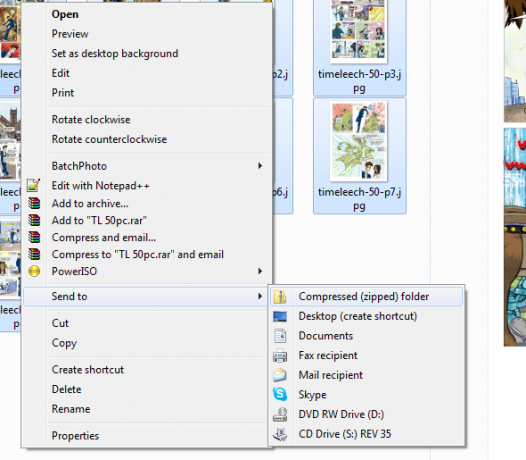
Debería poder abrir un archivo CBZ o CBR utilizando el software correspondiente. Los archivos CBZ se pueden abrir con WinZip y los archivos CBR con WinRAR. Si tiene problemas con esto, seleccione el archivo y cambie el nombre de la extensión del archivo a .zip o .rar primero, luego intente nuevamente.
Como habrás adivinado, la facilidad con que esto se puede hacer significa que puedes crear tus propios archivos de lector de cómics. Puede encontrar más información sobre esto en nuestra guía para crear historietas y archivos de novelas gráficas Cree archivos CBR / CBZ para distribuir su tira cómica o novela gráficaInternet ha sido amable con los creadores de cómics (aunque la piratería ha infligido un gran impacto en el beneficios de los principales editores) y cómics web y cuentos artísticos secuenciales creados específicamente para un en línea... Lee mas .
¡Extraer archivos ZIP es fácil!
Probablemente tenga algunos archivos ZIP, RAR o 7z en su computadora. Incluso si tiene carpetas comprimidas creadas por otra aplicación, siempre que tenga la herramienta adecuada para descomprimirlas, no debería tener ningún problema.
¿Cuál es tu herramienta favorita para comprimir y extraer archivos? ¿Has tenido problemas con alguna de las herramientas mencionadas en esta publicación? Háganos saber: deje sus pensamientos en el cuadro de comentarios
Ahora también puedes extraer archivos RAR en Android El mejor extractor de archivos RAR para Android¿Necesita un extractor de archivos RAR para Android? Estas son las mejores aplicaciones para trabajar con archivos RAR en su dispositivo Android, y son gratuitas. Lee mas .
Credito de imagen: Compresión de archivos A través de Shutterstock, Carpeta con zip 3D a través de Shutterstock
Christian Cawley es editor adjunto de seguridad, Linux, bricolaje, programación y tecnología explicada. También produce el podcast realmente útil y tiene una amplia experiencia en soporte de escritorio y software. Colaborador de la revista Linux Format, Christian es un fabricante de frambuesa Pi, amante de Lego y fanático de los juegos retro.


